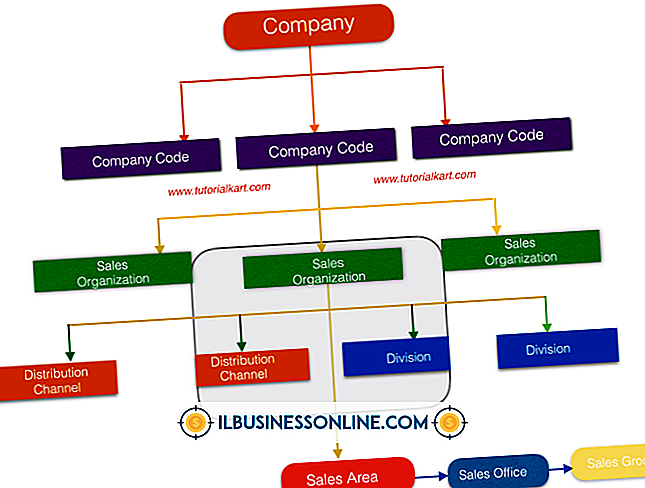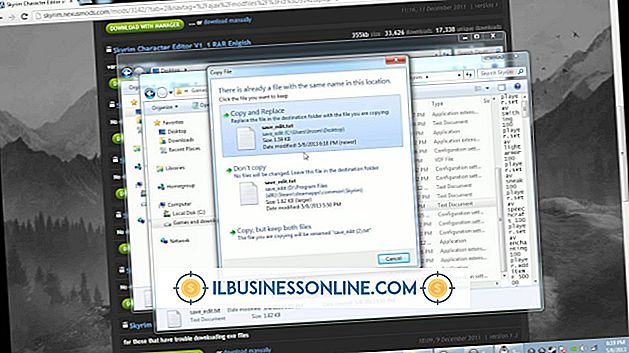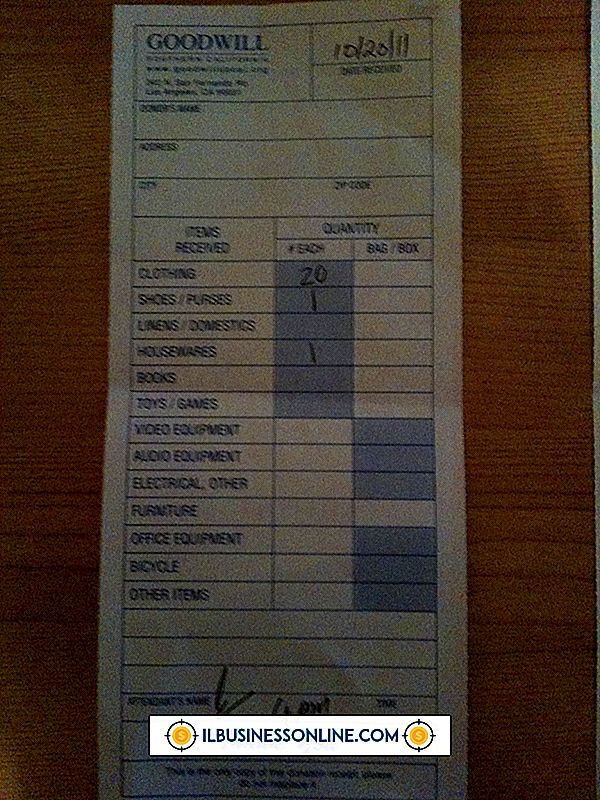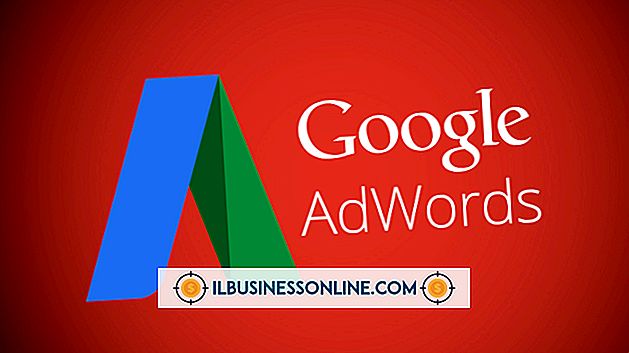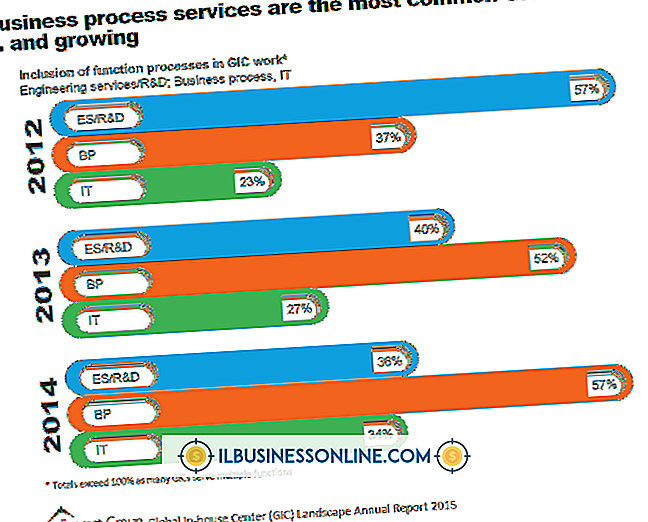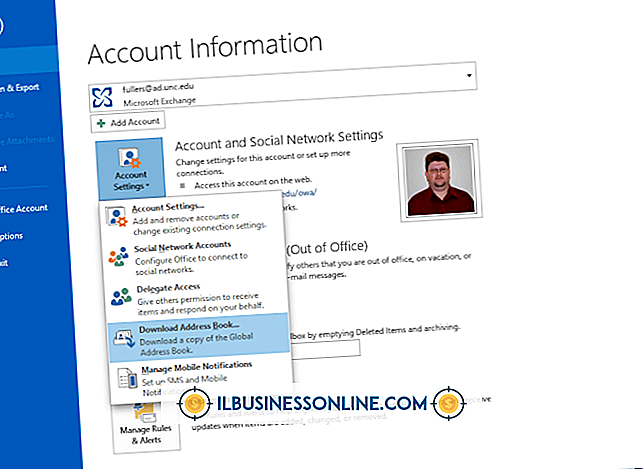Så här skriver du linjära linjer i Microsoft Excel

Data är sällan så enhetlig och förutsägbar att plottning av datapunkter skapar ett perfekt linjärt arrangemang. Scatterdiagram kan ha vild varierande diagram som skapar en till synes slumpmässig korrelation mellan två värden, och kolumndiagrammen kan fluktuera dramatiskt, till exempel att försäljningen förbättras eller försämras mellan kvartaler. Ett sätt att bedöma dessa fluktuerande data är att lägga till en linjär trendlinje i Excel 2013-grafen. Detta visuella element beaktar alla data och visar den övergripande riktningen värdena tar. För scatterdiagrammen beskriver diagonala trendlinjer ett förhållande mellan de två plottade variablerna, medan en helt horisontell linje betyder att variablerna inte påverkar varandra.
1.
Klicka på diagrammet för vilket du vill lägga till en linjär trendlinje.
2.
Klicka på "Lägg till diagramelement" från gruppen Chart Layouts på fliken "Design".
3.
Flytta muspekaren till "Trendlines" och välj "Linjär".
4.
Klicka på den listade dataserien, om du blir ombedd, och klicka sedan på "OK". Det här alternativet visas bara på diagram med flera serier av data, till exempel kolumnscheman som grupperar flera variabler per period.
5.
Dubbelklicka på trendlinjen för att öppna sidlinjen Trendline Options. Ange eventuellt ett nummer som inte är noll i fältet "Framåt" eller "Bakåt" för att förlänga raden ett visst antal perioder, vilket är till hjälp för att göra förutsägelser.